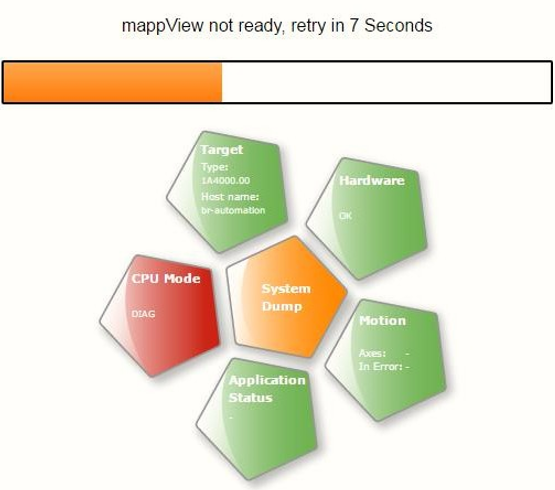基于 Windows 系统的 MappView 画面开机自动加载
1. 应用背景
基于 Web 技术可以被各种浏览器打开并识别,但是如果项目硬件脱离 T50 这样的嵌入式系统硬件,使用工控机所装的Windows 系统打开的话,开机自启动的问题接踵而至,因为我们的项目没有办法主动去触发浏览器且在浏览器输入相应的画面的 IP 地址。
使用脚本文件虽然可以解决但是比较棘手的问题是如果 Windows 系统启动比 PLC 的系统快,那么输入的网址信息会弹出“连接服务器失败”的字样,这时要等待 PLC 启动完毕以后点击网页的刷新才能正常加载画面。
2. 方案原理
AS 帮助中的 Mappview-Guides-Commissioning-Starting mapp View from a local landing page。
(b92ff045-f00e-4c30-b1a9-7099623684d7)
在我们 AS 的安装文件夹中,存在这样一个文件(D:\Automation Studio\AS46\AS\TechnologyPack- ages\mappView\5.8.0\IATC\ mappViewInit.html),通过记事本打开以后可以大概读出这是一个自动加载mappview 界面的文件,这就是自动加载界面的核心文件,我们在上述路径中找到该文件复制出来以备后续使用。
3 方案描述
实现画面开机自启动是两个步骤,1:开机 windows 系统自动打开浏览器,2:浏览器自动加载 mappview
画面,若 PLC 完全启动,停在等待步骤,完全启动以后进入 mappview 画面。
3.1 浏览器自动打开
Windows 自动打开某应用程序的功能在网上可以找到比较多的例子,最普遍的是在开机的 startup 中直接拖入应用程序,这个方法经过测试开机显示桌面以后会停留 8-10s 左右的时间,这个时间有点久所以不使用。我们使用的是在开机计划中添加一个脚本文件从而实现该功能。此脚本开机停在桌面到打开浏览器的时间大概在 2-3s。
1、新建一个.dat 文件,描述如下

start ""后添加的是浏览器的快捷方式(这里需要注意的是浏览器安装完成以后直接生成的图标是不可以使用的,需要创建一个它的快捷方式才行)
tasklist|find /i "authSender.exe" && echo started || start "" "C:\tmp\chrome - Shortcut"
2、在系统管理中创建一个开机计划
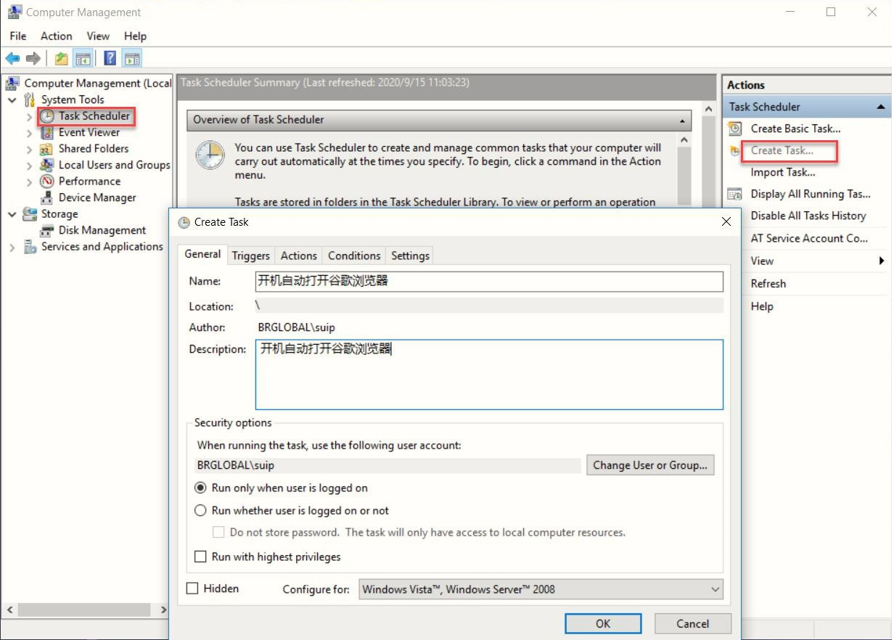
3、选择触发器选项卡,选择新建
在第一栏开始任务处选择登录时(启动时开始任务需要管理员权限)或启动时(启动时开始任务需要管理员权限),点击确定。由于我们的 bat 脚本有做判断,所以不用担心程序会启动多次。
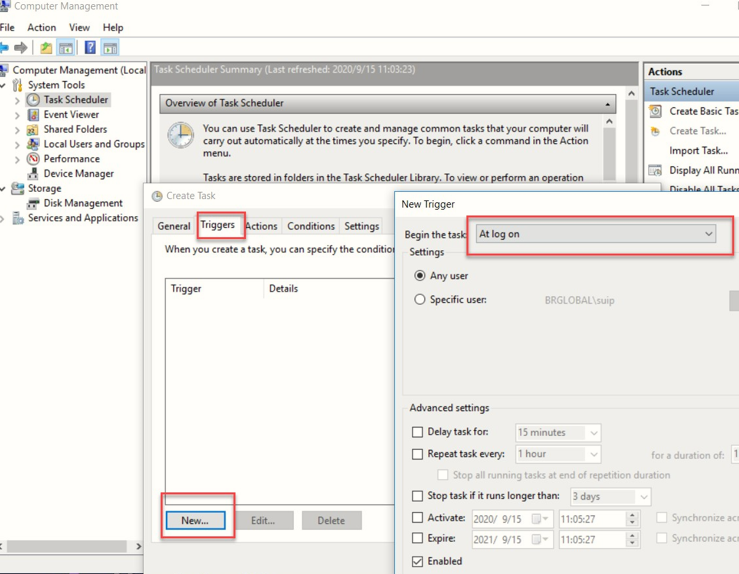
4、在操作选项卡选择新建,并选择启动程序选项
以及在程序和脚本处选择刚才编写的.bat 程序,点击确定,然后再点击确定(创建任务界面的确定)。
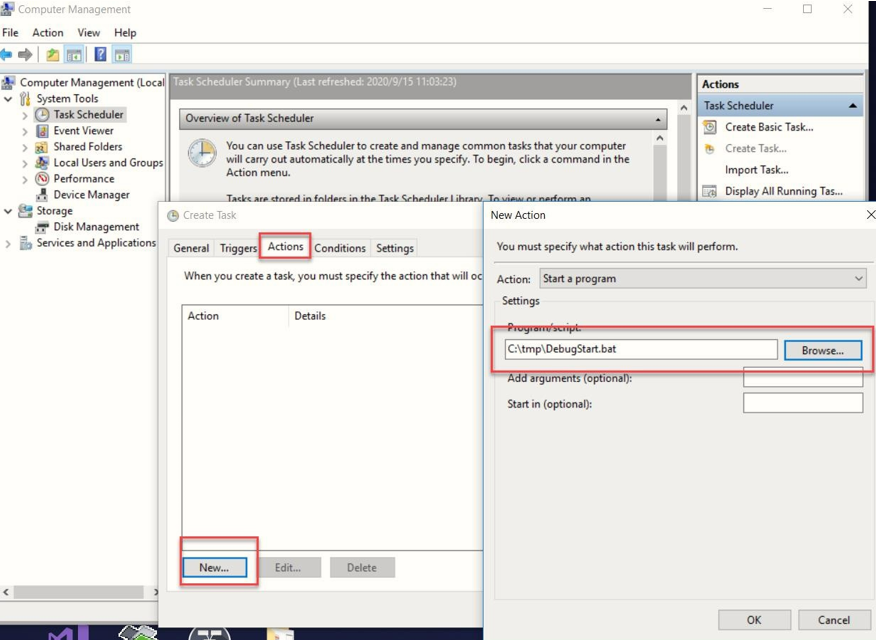
5、关闭页面,即可做到开机自动启动程序
3.2 浏览器自动加载 mappview 界面
右键打开之前创建的谷歌浏览器的快捷方式的属性窗口,在 Target 中添加以下文本: C:\Users\suip\Desktop\Chrome\Application\chrome.exe --kiosk file:///C:/tmp/MappviewInit.html?tar- get=192.168.1.222:81&visuId=ext&sdm=80
C:\Users\suip\Desktop\Chrome\Application\chrome.exe:谷歌浏览器的路径file:///C:/tmp/MappviewInit.html:存放之前从 AS 文件夹中拷贝出来的文件所在的路径192.168.1.222:81:mappview 的网址及端口号
sdm=80:界面进度条下方会出现一个 sdm 的窗口
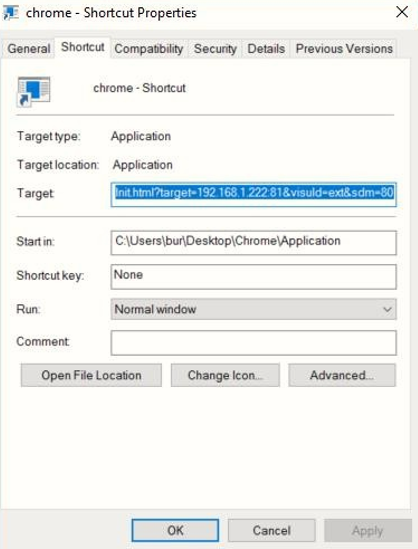
上述操作都没有问题的话,浏览器打开会自动出现下方窗口,如果 PLC 完全启动则会自动加载mappview 界面。